Ako blokovať reklamy v prehliadači Google Chrome
Google Chrome Chróm Google Hrdina / / April 02, 2023

Posledná aktualizácia dňa

Narušujú reklamy vaše prehliadanie? Rozlúčte sa s nechcenými reklamami v prehliadači Google Chrome pomocou tohto rýchleho a jednoduchého sprievodcu.
Už vás nebaví vidieť otravné reklamy na každej webovej stránke, ktorú navštívite? Chcete rýchlejšie a čistejšie prehliadanie bez toho, aby vás rozptyľovali vyskakovacie okná a bannery?
Máte len jednu možnosť – je čas zablokovať reklamy. Pomôže to zlepšiť rýchlosť a výkon načítania webovej stránky a ochrániť vaše súkromie pred sledovacími (alebo škodlivými) reklamami.
Pomocou prehliadača Google Chrome môžete blokovať reklamy niekoľkými rôznymi spôsobmi. Najlepšou metódou je použiť rozšírenie na blokovanie reklám alebo službu VPN na vykonanie úlohy.
Ak chcete blokovať reklamy v prehliadači Google Chrome, postupujte podľa krokov nižšie.
Ako blokovať reklamy pomocou rozšírenia na blokovanie reklám
Najrýchlejším spôsobom blokovania reklám v prehliadači Google Chrome je použitie rozšírenia, ktoré odfiltruje nechcený obsah skôr, ako sa dostane do vášho zariadenia. Na tento účel je k dispozícii veľa rozšírení, ale jedno z najlepších na použitie (a naše odporúčanie) je
uBlock Origin je bezplatné rozšírenie s otvoreným zdrojom, ktoré blokuje reklamy, sledovače, domény škodlivého softvéru a ďalšie s minimálnym dopadom na vaše systémové prostriedky. Umožňuje vám vytvárať vlastné pravidlá a filtre pre konkrétne webové stránky alebo prvky.
Ak chcete použiť uBlock Origin s prehliadačom Google Chrome, postupujte takto:
- Otvorte prehliadač Google Chrome na počítači PC alebo Mac.
- Navštíviť Stránka rozšírenia uBlock Origin v Internetovom obchode Chrome.
- Kliknite Pridať do prehliadača Chrome.
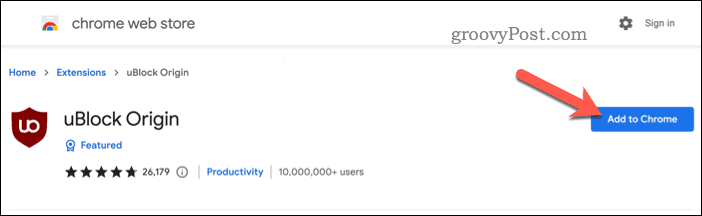
- Po zobrazení výzvy kliknite Pridať rozšírenie.
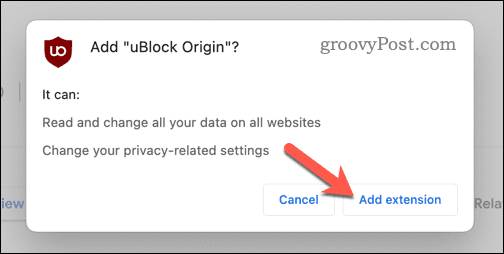
Po inštalácii začne uBlock Origin automaticky blokovať reklamy na väčšine webových stránok. Jeho ikonu môžete vidieť v pravom hornom rohu okna prehliadača so symbolom červeného štítu. Kliknutím na túto ikonu môžete svoje reklamy ďalej konfigurovať.
Môžete napríklad pridať na bielu listinu konkrétne stránky, ktoré chcete podporovať, kliknutím na tlačidlo napájania vedľa ikony uBlock Origin, keď ich navštívite. Umožní to načítanie reklám, ale iba na stránkach, ktoré pridáte na bielu listinu.
Väčšina rozšírení na blokovanie reklám funguje podobne ako uBlock Origin. Ak sa rozhodnete použiť iné rozšírenie na blokovanie reklám, malo by začať fungovať čoskoro po inštalácii, hoci v niektorých prípadoch možno budete musieť reštartovať prehliadač.
Ako blokovať reklamy pomocou virtuálnej súkromnej siete
Virtuálna súkromná služba (alebo VPN) je ďalšou najlepšou možnosťou na blokovanie reklám v prehliadači Google Chrome. Siete VPN šifrujú váš internetový prenos a smerujú ho cez server inde (vo vašej vlastnej alebo inej krajine). Týmto spôsobom môžete skryť svoju IP adresu a polohu pred webovými stránkami a inzerentmi a obísť geografické obmedzenia a cenzúru.
Služba VPN môže tiež blokovať reklamy tak, že im zabráni načítať sa do vášho prehliadača. Niektoré služby VPN majú vstavané blokátory reklám, ktoré odfiltrujú nechcený obsah skôr, ako sa dostane do vášho prehliadača.
Jednou z takýchto služieb je NordVPN, jedna z najlepších služieb VPN pre používateľov Windows a Mac. NordVPN má viac ako 5 000 serverov v 60 krajinách, ku ktorým sa môžete pripojiť jedným kliknutím. Má tiež pokročilé bezpečnostné funkcie, ako je šifrovanie AES-256, prepínač zabíjania a technológia CyberSec, ktorá blokuje reklamy a malvér.
Ak chcete používať NordVPN s prehliadačom Google Chrome, postupujte takto:
- Zaregistrujte sa na NordVPN najprv – na to, aby to fungovalo, budete potrebovať platené predplatné.
- Otvorte Google Chrome a nainštalujte rozšírenie NordVPN.
- Na stránke Internetového obchodu Chrome pre NordVPN kliknite na Pridať do prehliadača Chrome tlačidlo.
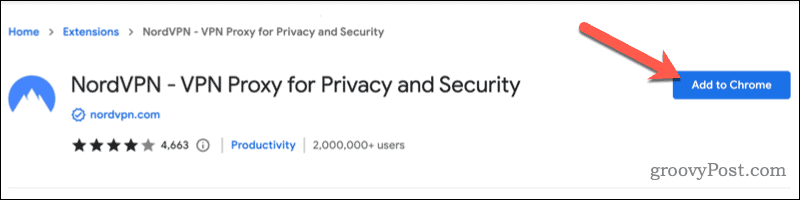
- Kliknite Pridať rozšírenie po výzve.
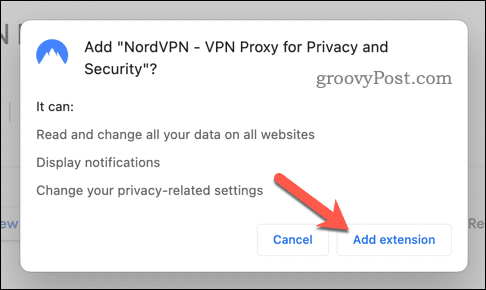
- Po nainštalovaní sa NordVPN objaví vo vašom Rozšírenia zoznam. Ísť do Rozšírenia > NordVPN prihlásiť sa.
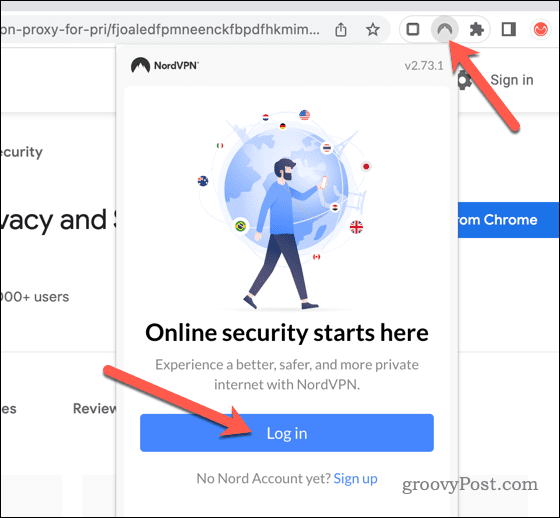
- Po prihlásení vyberte server zo zoznamu serverov (alebo nechajte NordVPN, aby pre vás automaticky vybral ten najlepší), potom stlačte Pripojte sa tlačidlo.
Po pripojení k serverom NordVPN by ste mali zistiť, že väčšina reklám na webových stránkach je blokovaná automaticky. Ak nie sú, kliknite na ikonu rozšírenia NordVPN a uistite sa, že v nastaveniach rozšírenia je povolené blokovanie reklám.
Blokovanie rušivých reklám v prehliadači Chrome
Pomocou vyššie uvedených krokov môžete rýchlo blokovať reklamy v prehliadači Google Chrome. Blokovanie reklám je jedným z najrýchlejších a najlepších spôsobov, ako zlepšiť zážitok z prehliadania online. Pomôže to obmedziť zdroje potrebné na načítanie určitých webových stránok a blokovanie reklám, ktoré sledujú vašu polohu a predchádzajúcu webovú históriu – alebo ešte horšie.
Chcete veci posunúť ďalej? Iné spôsoby zrýchliť Chrome zahrnúť použitie menšieho počtu kariet alebo vymazanie vyrovnávacej pamäte prehliadača.
Chcete na všetkých svojich zariadeniach používať rovnaké nastavenia prehliadača Chrome? Môžete sa prihlásiť a synchronizovať nastavenia prehliadača Chrome na viacero zariadení, ktoré vám s tým pomôžu.
Ako nájsť kód Product Key systému Windows 11
Ak potrebujete preniesť svoj produktový kľúč Windows 11 alebo ho len potrebujete na vykonanie čistej inštalácie operačného systému,...

